OPEL ZAFIRA C 2017 Handleiding Infotainment (in Dutch)
Manufacturer: OPEL, Model Year: 2017, Model line: ZAFIRA C, Model: OPEL ZAFIRA C 2017Pages: 123, PDF Size: 2.34 MB
Page 11 of 123
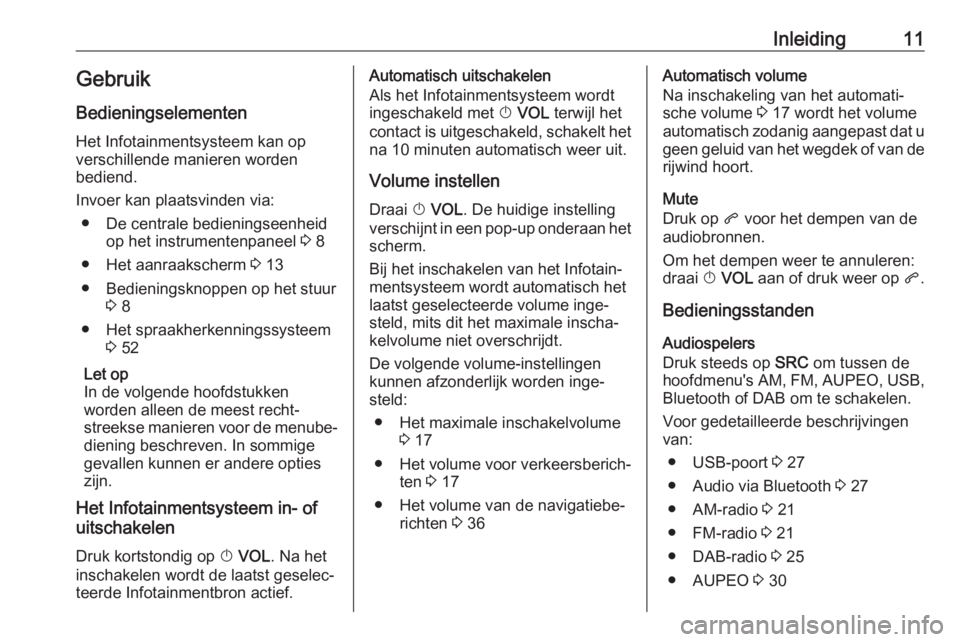
Inleiding11GebruikBedieningselementen
Het Infotainmentsysteem kan op
verschillende manieren worden
bediend.
Invoer kan plaatsvinden via: ● De centrale bedieningseenheid op het instrumentenpaneel 3 8
● Het aanraakscherm 3 13
● Bedieningsknoppen op het stuur 3 8
● Het spraakherkenningssysteem 3 52
Let op
In de volgende hoofdstukken
worden alleen de meest recht‐
streekse manieren voor de menube‐
diening beschreven. In sommige
gevallen kunnen er andere opties
zijn.
Het Infotainmentsysteem in- of
uitschakelen
Druk kortstondig op X VOL . Na het
inschakelen wordt de laatst geselec‐ teerde Infotainmentbron actief.Automatisch uitschakelen
Als het Infotainmentsysteem wordt
ingeschakeld met X VOL terwijl het
contact is uitgeschakeld, schakelt het na 10 minuten automatisch weer uit.
Volume instellen Draai X VOL . De huidige instelling
verschijnt in een pop-up onderaan het scherm.
Bij het inschakelen van het Infotain‐
mentsysteem wordt automatisch het
laatst geselecteerde volume inge‐
steld, mits dit het maximale inscha‐
kelvolume niet overschrijdt.
De volgende volume-instellingen
kunnen afzonderlijk worden inge‐ steld:
● Het maximale inschakelvolume 3 17
● Het volume voor verkeersberich‐ ten 3 17
● Het volume van de navigatiebe‐ richten 3 36Automatisch volume
Na inschakeling van het automati‐
sche volume 3 17 wordt het volume
automatisch zodanig aangepast dat u
geen geluid van het wegdek of van de
rijwind hoort.
Mute
Druk op q voor het dempen van de
audiobronnen.
Om het dempen weer te annuleren:
draai X VOL aan of druk weer op q.
Bedieningsstanden Audiospelers
Druk steeds op SRC om tussen de
hoofdmenu's AM, FM, AUPEO, USB,
Bluetooth of DAB om te schakelen.
Voor gedetailleerde beschrijvingen
van:
● USB-poort 3 27
● Audio via Bluetooth 3 27
● AM-radio 3 21
● FM-radio 3 21
● DAB-radio 3 25
● AUPEO 3 30
Page 12 of 123
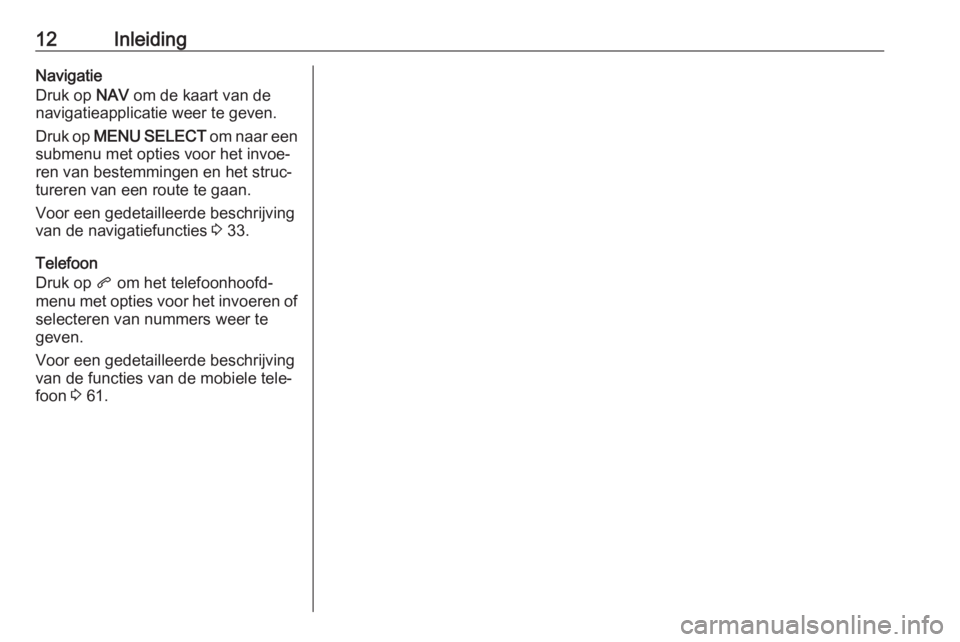
12InleidingNavigatie
Druk op NAV om de kaart van de
navigatieapplicatie weer te geven.
Druk op MENU SELECT om naar een
submenu met opties voor het invoe‐
ren van bestemmingen en het struc‐
tureren van een route te gaan.
Voor een gedetailleerde beschrijving
van de navigatiefuncties 3 33.
Telefoon
Druk op q om het telefoonhoofd‐
menu met opties voor het invoeren of
selecteren van nummers weer te
geven.
Voor een gedetailleerde beschrijving
van de functies van de mobiele tele‐ foon 3 61.
Page 13 of 123
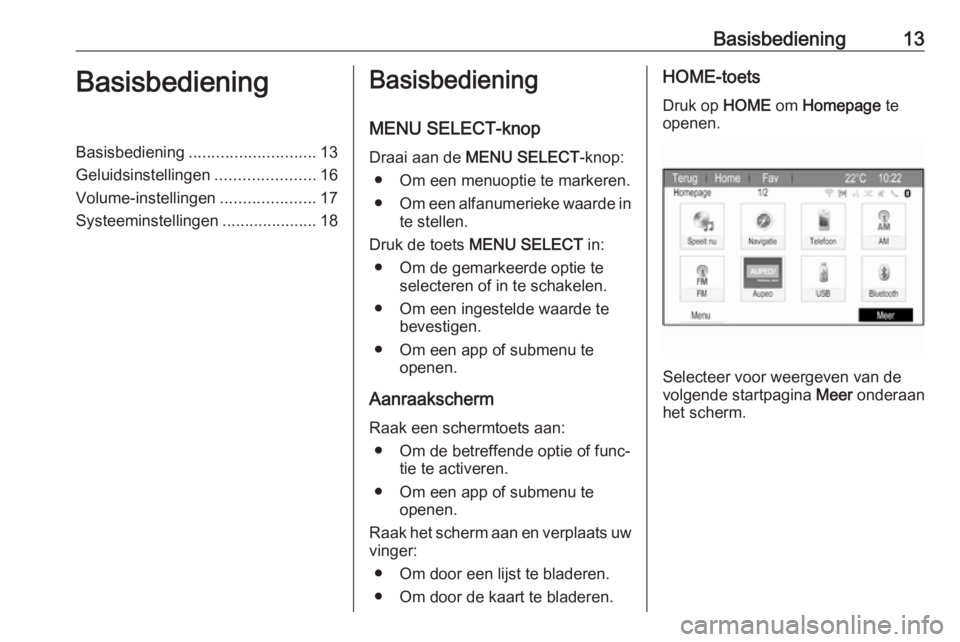
Basisbediening13BasisbedieningBasisbediening............................ 13
Geluidsinstellingen ......................16
Volume-instellingen .....................17
Systeeminstellingen .....................18Basisbediening
MENU SELECT-knop
Draai aan de MENU SELECT -knop:
● Om een menuoptie te markeren.
● Om een alfanumerieke waarde in
te stellen.
Druk de toets MENU SELECT in:
● Om de gemarkeerde optie te selecteren of in te schakelen.
● Om een ingestelde waarde te bevestigen.
● Om een app of submenu te openen.
Aanraakscherm
Raak een schermtoets aan: ● Om de betreffende optie of func‐ tie te activeren.
● Om een app of submenu te openen.
Raak het scherm aan en verplaats uw
vinger:
● Om door een lijst te bladeren.● Om door de kaart te bladeren.HOME-toets
Druk op HOME om Homepage te
openen.
Selecteer voor weergeven van de
volgende startpagina Meer onderaan
het scherm.
Page 14 of 123
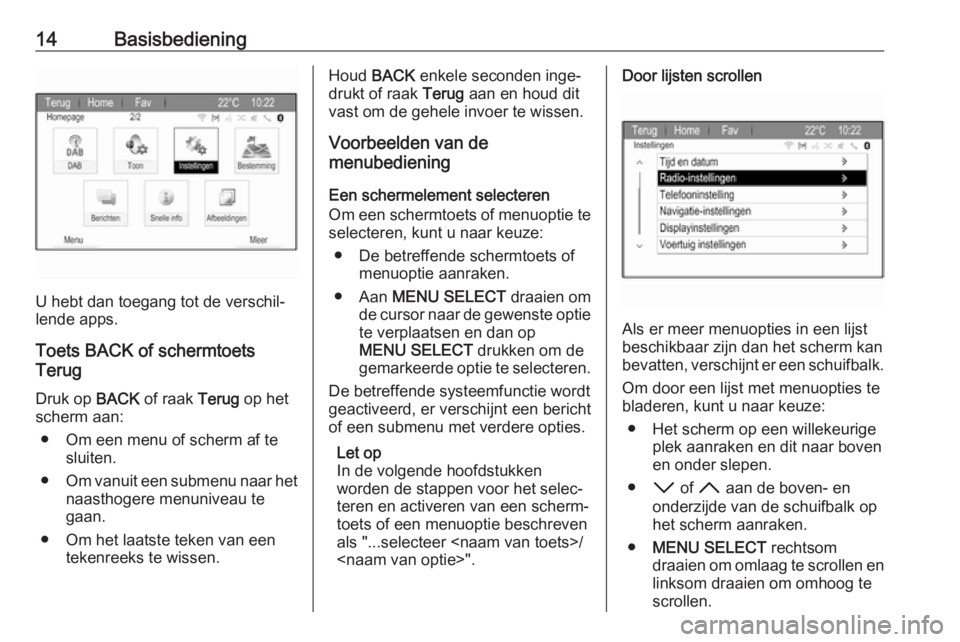
14Basisbediening
U hebt dan toegang tot de verschil‐
lende apps.
Toets BACK of schermtoets
Terug
Druk op BACK of raak Terug op het
scherm aan:
● Om een menu of scherm af te sluiten.
● Om vanuit een submenu naar het
naasthogere menuniveau te
gaan.
● Om het laatste teken van een tekenreeks te wissen.
Houd BACK enkele seconden inge‐
drukt of raak Terug aan en houd dit
vast om de gehele invoer te wissen.
Voorbeelden van de
menubediening
Een schermelement selecteren
Om een schermtoets of menuoptie te selecteren, kunt u naar keuze:
● De betreffende schermtoets of menuoptie aanraken.
● Aan MENU SELECT draaien om
de cursor naar de gewenste optie te verplaatsen en dan op
MENU SELECT drukken om de
gemarkeerde optie te selecteren.
De betreffende systeemfunctie wordt
geactiveerd, er verschijnt een bericht
of een submenu met verdere opties.
Let op
In de volgende hoofdstukken
worden de stappen voor het selec‐
teren en activeren van een scherm‐
toets of een menuoptie beschreven
als "...selecteer
Als er meer menuopties in een lijst
beschikbaar zijn dan het scherm kan
bevatten, verschijnt er een schuifbalk.
Om door een lijst met menuopties te
bladeren, kunt u naar keuze:
● Het scherm op een willekeurige plek aanraken en dit naar boven
en onder slepen.
● I of H aan de boven- en
onderzijde van de schuifbalk op
het scherm aanraken.
● MENU SELECT rechtsom
draaien om omlaag te scrollen en linksom draaien om omhoog te
scrollen.
Page 15 of 123
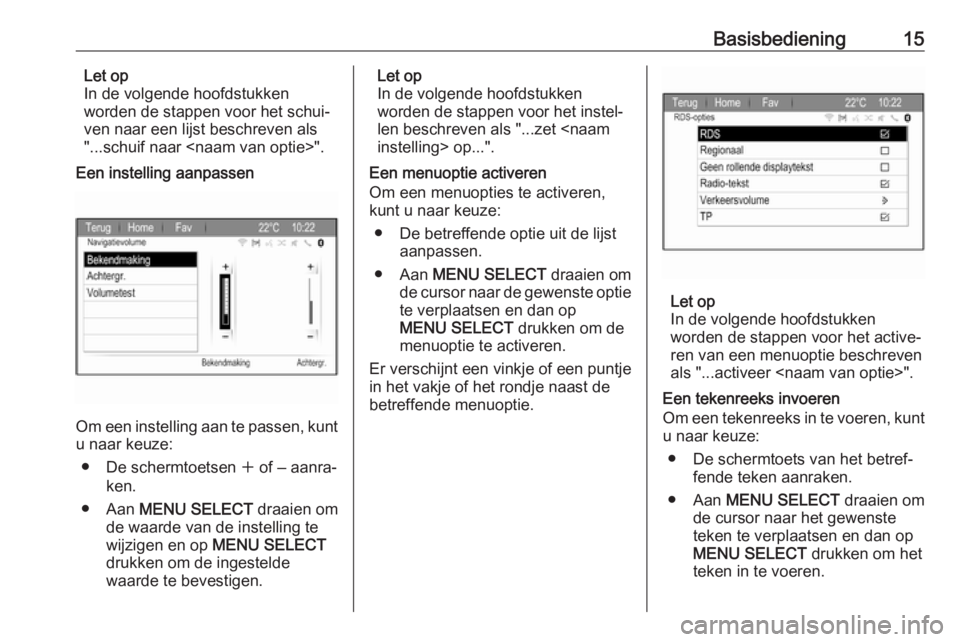
Basisbediening15Let op
In de volgende hoofdstukken
worden de stappen voor het schui‐
ven naar een lijst beschreven als
"...schuif naar
Een instelling aanpassen
Om een instelling aan te passen, kunt u naar keuze:
● De schermtoetsen w of ‒ aanra‐
ken.
● Aan MENU SELECT draaien om
de waarde van de instelling te wijzigen en op MENU SELECT
drukken om de ingestelde
waarde te bevestigen.
Let op
In de volgende hoofdstukken
worden de stappen voor het instel‐
len beschreven als "...zet
Een menuoptie activeren
Om een menuopties te activeren,
kunt u naar keuze:
● De betreffende optie uit de lijst aanpassen.
● Aan MENU SELECT draaien om
de cursor naar de gewenste optie
te verplaatsen en dan op
MENU SELECT drukken om de
menuoptie te activeren.
Er verschijnt een vinkje of een puntje
in het vakje of het rondje naast de
betreffende menuoptie.
Let op
In de volgende hoofdstukken
worden de stappen voor het active‐
ren van een menuoptie beschreven
als "...activeer
Een tekenreeks invoeren
Om een tekenreeks in te voeren, kunt u naar keuze:
● De schermtoets van het betref‐ fende teken aanraken.
● Aan MENU SELECT draaien om
de cursor naar het gewenste
teken te verplaatsen en dan op
MENU SELECT drukken om het
teken in te voeren.
Page 16 of 123
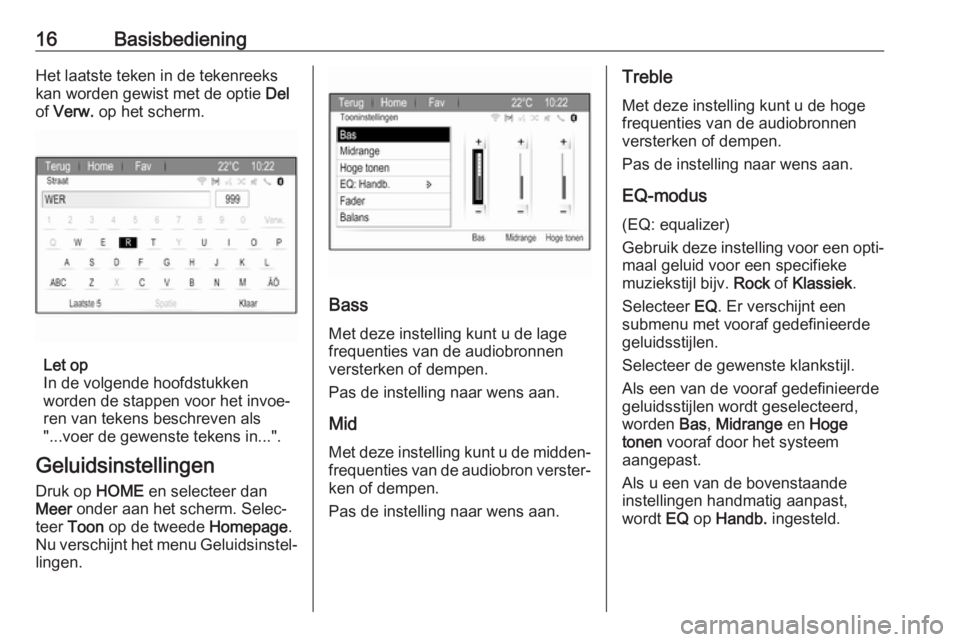
16BasisbedieningHet laatste teken in de tekenreeks
kan worden gewist met de optie Del
of Verw. op het scherm.
Let op
In de volgende hoofdstukken
worden de stappen voor het invoe‐
ren van tekens beschreven als
"...voer de gewenste tekens in...".
Geluidsinstellingen Druk op HOME en selecteer dan
Meer onder aan het scherm. Selec‐
teer Toon op de tweede Homepage.
Nu verschijnt het menu Geluidsinstel‐
lingen.
Bass
Met deze instelling kunt u de lage
frequenties van de audiobronnen
versterken of dempen.
Pas de instelling naar wens aan.
Mid
Met deze instelling kunt u de midden‐
frequenties van de audiobron verster‐
ken of dempen.
Pas de instelling naar wens aan.
Treble
Met deze instelling kunt u de hoge
frequenties van de audiobronnen
versterken of dempen.
Pas de instelling naar wens aan.
EQ-modus
(EQ: equalizer)
Gebruik deze instelling voor een opti‐
maal geluid voor een specifieke
muziekstijl bijv. Rock of Klassiek .
Selecteer EQ. Er verschijnt een
submenu met vooraf gedefinieerde
geluidsstijlen.
Selecteer de gewenste klankstijl.
Als een van de vooraf gedefinieerde
geluidsstijlen wordt geselecteerd,
worden Bas, Midrange en Hoge
tonen vooraf door het systeem
aangepast.
Als u een van de bovenstaande
instellingen handmatig aanpast,
wordt EQ op Handb. ingesteld.
Page 17 of 123
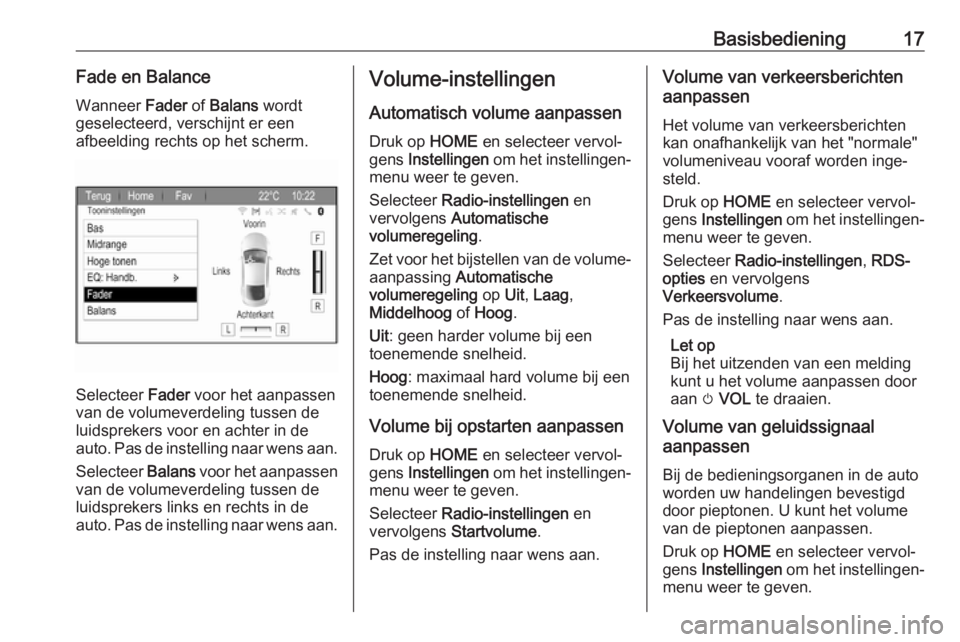
Basisbediening17Fade en Balance
Wanneer Fader of Balans wordt
geselecteerd, verschijnt er een
afbeelding rechts op het scherm.
Selecteer Fader voor het aanpassen
van de volumeverdeling tussen de
luidsprekers voor en achter in de
auto. Pas de instelling naar wens aan.
Selecteer Balans voor het aanpassen
van de volumeverdeling tussen de
luidsprekers links en rechts in de
auto. Pas de instelling naar wens aan.
Volume-instellingen
Automatisch volume aanpassen
Druk op HOME en selecteer vervol‐
gens Instellingen om het instellingen‐
menu weer te geven.
Selecteer Radio-instellingen en
vervolgens Automatische
volumeregeling .
Zet voor het bijstellen van de volume‐ aanpassing Automatische
volumeregeling op Uit, Laag ,
Middelhoog of Hoog .
Uit : geen harder volume bij een
toenemende snelheid.
Hoog : maximaal hard volume bij een
toenemende snelheid.
Volume bij opstarten aanpassen Druk op HOME en selecteer vervol‐
gens Instellingen om het instellingen‐
menu weer te geven.
Selecteer Radio-instellingen en
vervolgens Startvolume .
Pas de instelling naar wens aan.Volume van verkeersberichten
aanpassen
Het volume van verkeersberichten
kan onafhankelijk van het "normale"
volumeniveau vooraf worden inge‐
steld.
Druk op HOME en selecteer vervol‐
gens Instellingen om het instellingen‐
menu weer te geven.
Selecteer Radio-instellingen , RDS-
opties en vervolgens
Verkeersvolume .
Pas de instelling naar wens aan.
Let op
Bij het uitzenden van een melding
kunt u het volume aanpassen door aan m VOL te draaien.
Volume van geluidssignaal
aanpassen
Bij de bedieningsorganen in de auto
worden uw handelingen bevestigd
door pieptonen. U kunt het volume
van de pieptonen aanpassen.
Druk op HOME en selecteer vervol‐
gens Instellingen om het instellingen‐
menu weer te geven.
Page 18 of 123
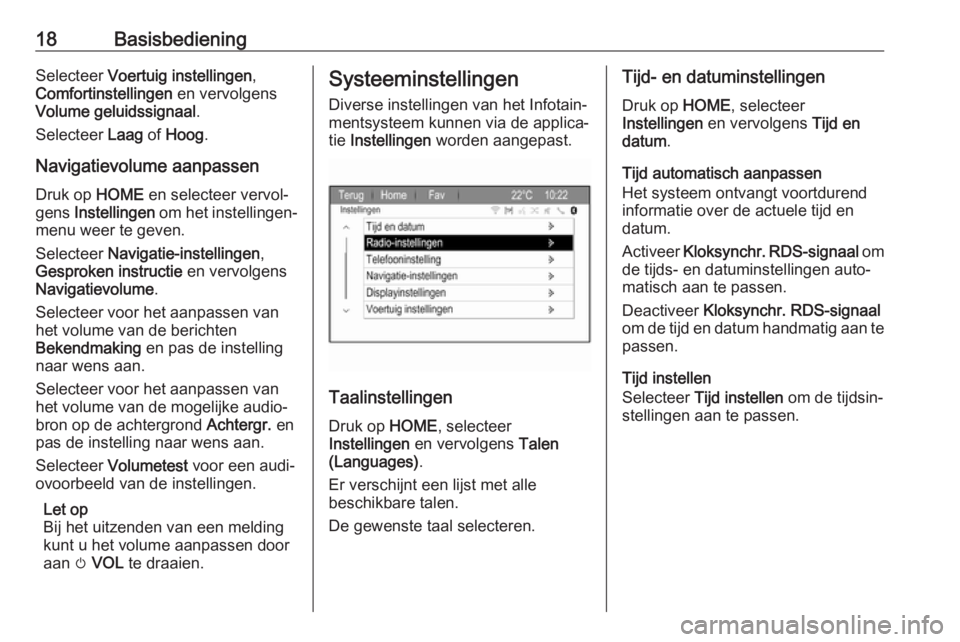
18BasisbedieningSelecteer Voertuig instellingen ,
Comfortinstellingen en vervolgens
Volume geluidssignaal .
Selecteer Laag of Hoog .
Navigatievolume aanpassen
Druk op HOME en selecteer vervol‐
gens Instellingen om het instellingen‐
menu weer te geven.
Selecteer Navigatie-instellingen ,
Gesproken instructie en vervolgens
Navigatievolume .
Selecteer voor het aanpassen van
het volume van de berichten
Bekendmaking en pas de instelling
naar wens aan.
Selecteer voor het aanpassen van
het volume van de mogelijke audio‐
bron op de achtergrond Achtergr. en
pas de instelling naar wens aan.
Selecteer Volumetest voor een audi‐
ovoorbeeld van de instellingen.
Let op
Bij het uitzenden van een melding
kunt u het volume aanpassen door
aan m VOL te draaien.Systeeminstellingen
Diverse instellingen van het Infotain‐
mentsysteem kunnen via de applica‐
tie Instellingen worden aangepast.
Taalinstellingen
Druk op HOME, selecteer
Instellingen en vervolgens Talen
(Languages) .
Er verschijnt een lijst met alle
beschikbare talen.
De gewenste taal selecteren.
Tijd- en datuminstellingen
Druk op HOME, selecteer
Instellingen en vervolgens Tijd en
datum .
Tijd automatisch aanpassen
Het systeem ontvangt voortdurend
informatie over de actuele tijd en datum.
Activeer Kloksynchr. RDS-signaal om
de tijds- en datuminstellingen auto‐
matisch aan te passen.
Deactiveer Kloksynchr. RDS-signaal
om de tijd en datum handmatig aan te passen.
Tijd instellen
Selecteer Tijd instellen om de tijdsin‐
stellingen aan te passen.
Page 19 of 123
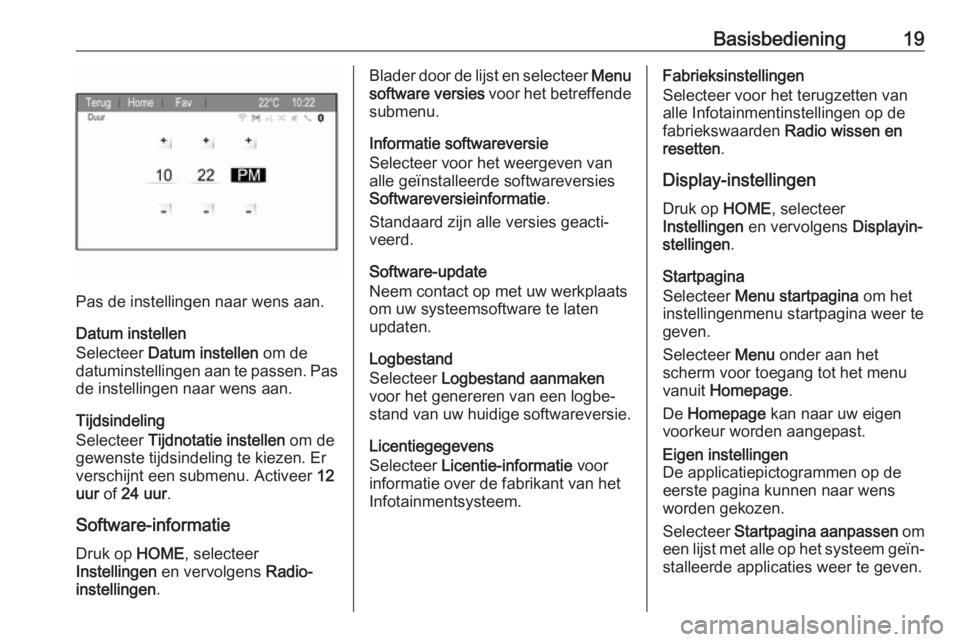
Basisbediening19
Pas de instellingen naar wens aan.
Datum instellen
Selecteer Datum instellen om de
datuminstellingen aan te passen. Pas
de instellingen naar wens aan.
Tijdsindeling
Selecteer Tijdnotatie instellen om de
gewenste tijdsindeling te kiezen. Er
verschijnt een submenu. Activeer 12
uur of 24 uur .
Software-informatie Druk op HOME, selecteer
Instellingen en vervolgens Radio-
instellingen .
Blader door de lijst en selecteer Menu
software versies voor het betreffende
submenu.
Informatie softwareversie
Selecteer voor het weergeven van
alle geïnstalleerde softwareversies
Softwareversieinformatie .
Standaard zijn alle versies geacti‐
veerd.
Software-update
Neem contact op met uw werkplaats
om uw systeemsoftware te laten
updaten.
Logbestand
Selecteer Logbestand aanmaken
voor het genereren van een logbe‐
stand van uw huidige softwareversie.
Licentiegegevens
Selecteer Licentie-informatie voor
informatie over de fabrikant van het
Infotainmentsysteem.Fabrieksinstellingen
Selecteer voor het terugzetten van alle Infotainmentinstellingen op de
fabriekswaarden Radio wissen en
resetten .
Display-instellingen
Druk op HOME, selecteer
Instellingen en vervolgens Displayin‐
stellingen .
Startpagina
Selecteer Menu startpagina om het
instellingenmenu startpagina weer te geven.
Selecteer Menu onder aan het
scherm voor toegang tot het menu
vanuit Homepage .
De Homepage kan naar uw eigen
voorkeur worden aangepast.Eigen instellingen
De applicatiepictogrammen op de
eerste pagina kunnen naar wens
worden gekozen.
Selecteer Startpagina aanpassen om
een lijst met alle op het systeem geïn‐ stalleerde applicaties weer te geven.
Page 20 of 123
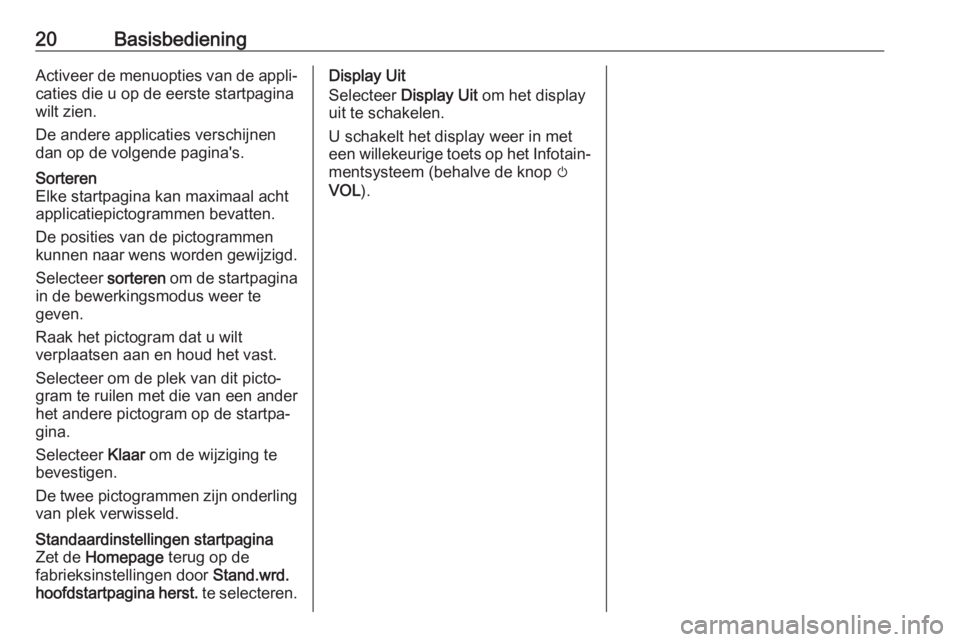
20BasisbedieningActiveer de menuopties van de appli‐
caties die u op de eerste startpagina
wilt zien.
De andere applicaties verschijnen
dan op de volgende pagina's.Sorteren
Elke startpagina kan maximaal acht
applicatiepictogrammen bevatten.
De posities van de pictogrammen
kunnen naar wens worden gewijzigd.
Selecteer sorteren om de startpagina
in de bewerkingsmodus weer te
geven.
Raak het pictogram dat u wilt
verplaatsen aan en houd het vast.
Selecteer om de plek van dit picto‐
gram te ruilen met die van een ander
het andere pictogram op de startpa‐
gina.
Selecteer Klaar om de wijziging te
bevestigen.
De twee pictogrammen zijn onderling van plek verwisseld.Standaardinstellingen startpagina
Zet de Homepage terug op de
fabrieksinstellingen door Stand.wrd.
hoofdstartpagina herst. te selecteren.Display Uit
Selecteer Display Uit om het display
uit te schakelen.
U schakelt het display weer in met
een willekeurige toets op het Infotain‐
mentsysteem (behalve de knop m
VOL ).